錄製自己的聲音。
你可以利用「錄音機」輕鬆以出色品質錄製自己或周遭的聲音。錄製課堂上腦力激盪時段、校內活動的聲音,或是簡單的有聲日誌反思。

你可以利用「錄音機」輕鬆以出色品質錄製自己或周遭的聲音。錄製課堂上腦力激盪時段、校內活動的聲音,或是簡單的有聲日誌反思。
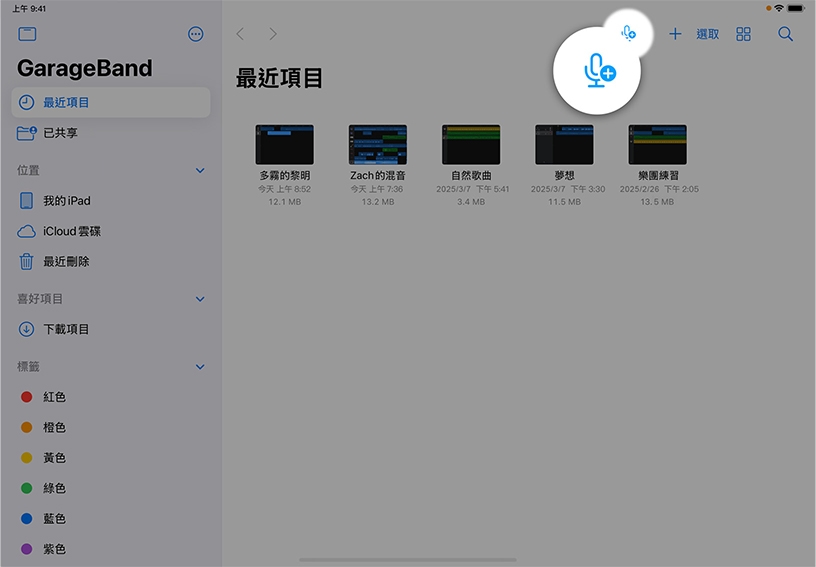
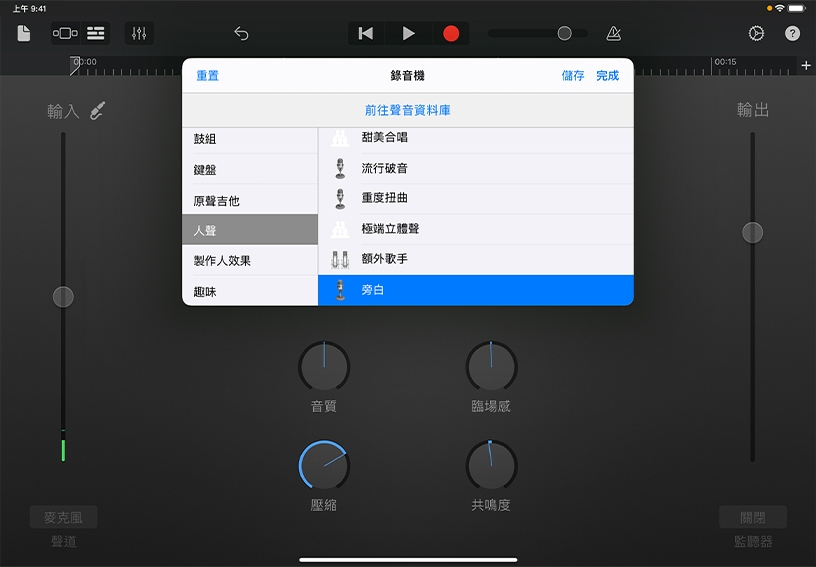
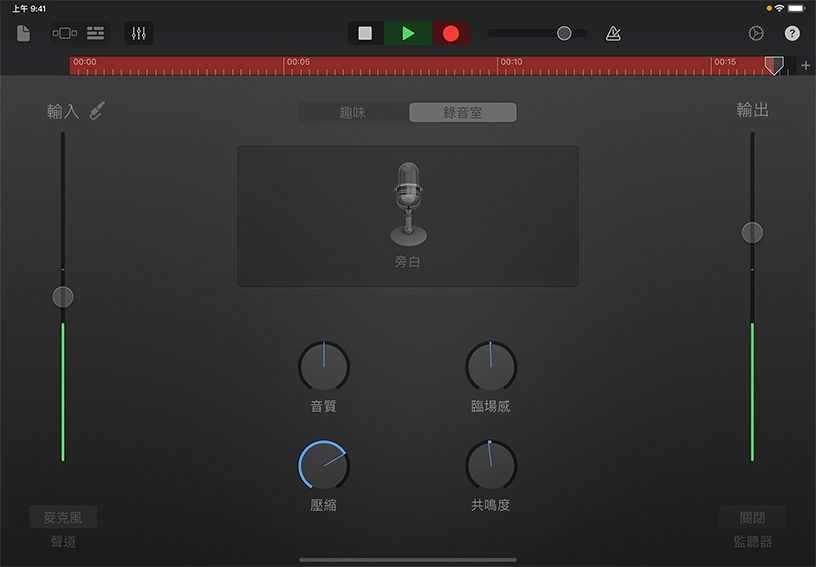
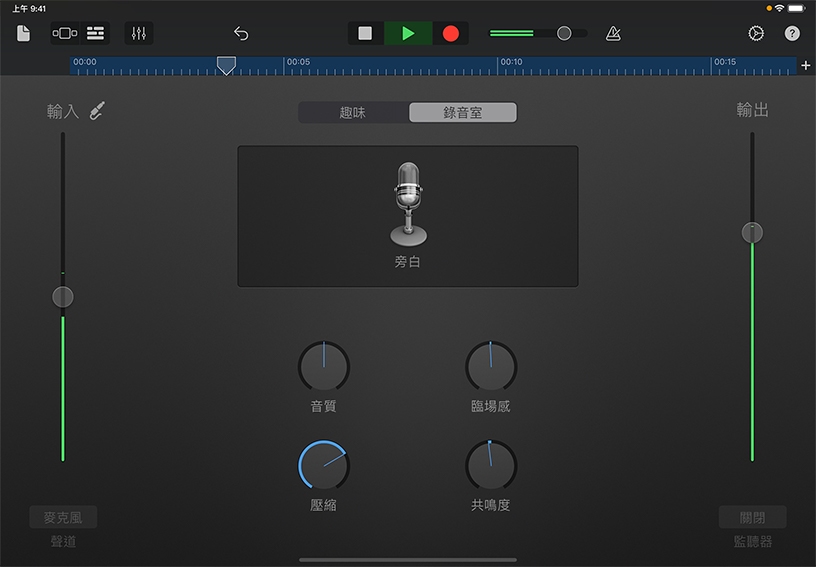
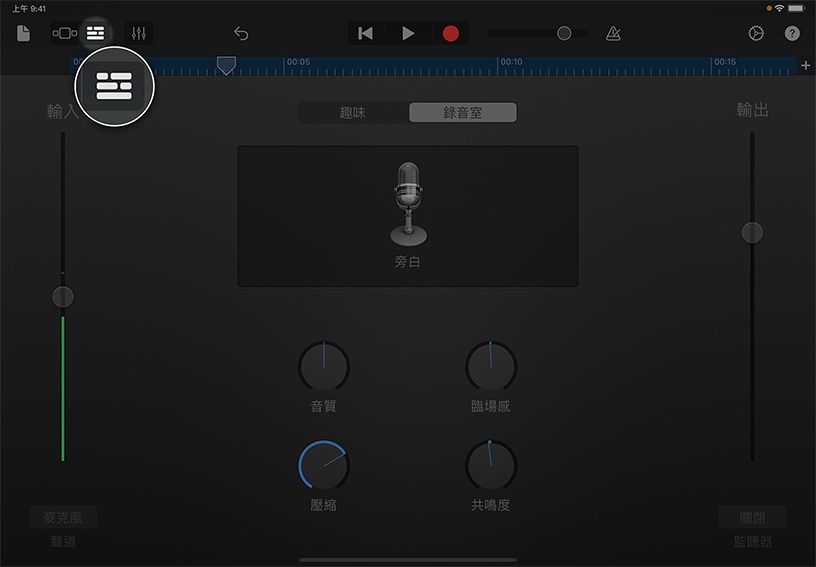
建立新錄音。點一下「我的歌曲」瀏覽器中的「新增音訊錄製」![]() 。
。
選擇聲音預設組。點一下「錄音室」,然後點一下中間的麥克風。捲動至預設組列表底部、點一下「旁白」,然後點一下「完成」。
錄製自己的聲音。點一下「錄製」![]() 。等候倒數結束,然後用麥克風錄製聲音。完成錄製時,點一下「播放」
。等候倒數結束,然後用麥克風錄製聲音。完成錄製時,點一下「播放」![]() 。
。
聆聽你的錄音。點一下「前往起始處」![]() 跳到時間列的開頭,然後點一下「播放」
跳到時間列的開頭,然後點一下「播放」![]() 。
。
切換至「音軌」顯示方式。點一下「音軌」顯示方式 ![]() ,即可在計畫案第一列 (也稱作音軌) 看到你的錄音。
,即可在計畫案第一列 (也稱作音軌) 看到你的錄音。
訪問一位專家,並針對你正在教授的主題收集精闢的見解。將 iPad 放在受訪者和訪問者中間,這樣才能在錄音中清楚地聽到提問和回答。
利用錄音追蹤學生朗讀流利度的進度。錄下學生朗讀片段的聲音,然後在學生多練習幾次之後,再次錄音並比較結果。
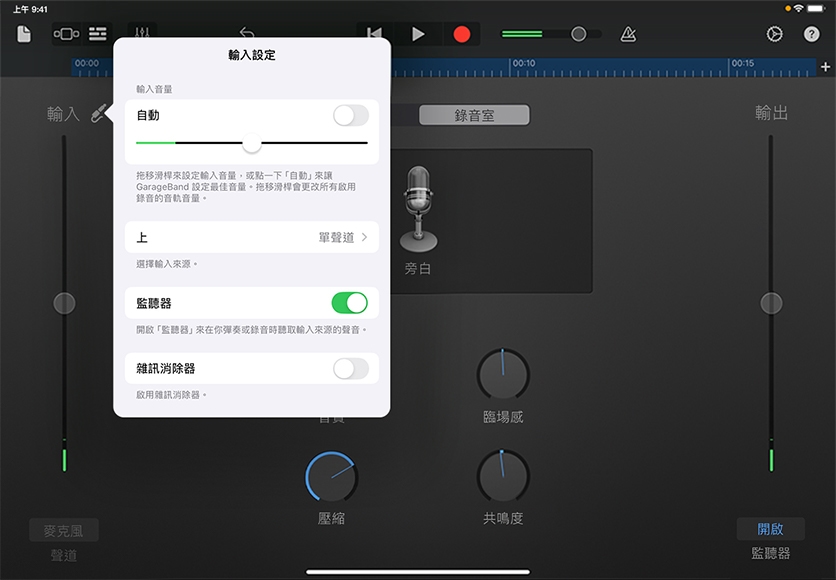
連結到 Apple Education Community 中此頁面的網址已拷貝到剪貼板。